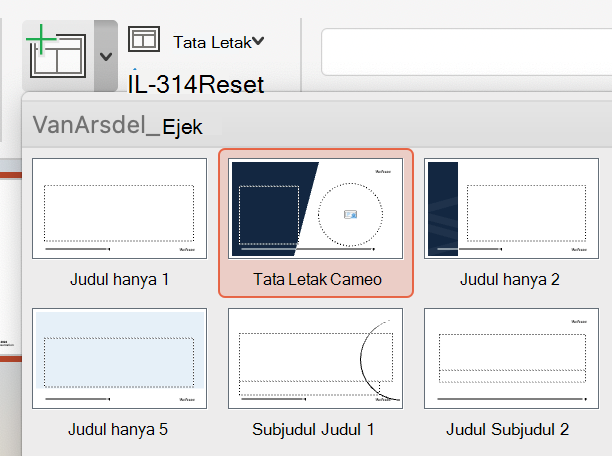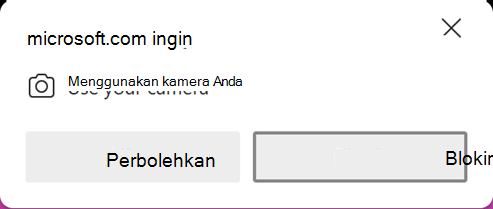Dengan cameo, Anda dapat menyisipkan umpan kamera langsung langsung ke slide PowerPoint . Anda kemudian bisa menerapkan efek yang sama ke umpan kamera Anda seperti yang Anda bisa ke gambar atau objek lain, termasuk pemformatan, transisi, dan gaya.
Cameo tersedia untuk pelanggan Microsoft 365 di aplikasi desktop untuk Windows atau macOS atau di aplikasi web. (Untuk aplikasi desktop, aplikasi ini tersedia di Saluran Saat Ini dan juga di Saluran Semi-Annual yang dimulai dengan Januari 2023.)

Menambahkan cameo ke slide
-
Pilih Sisipkan > Cameo. Placeholder untuk umpan kamera akan muncul di slide.
-
Pilih ikon Pratinjau
Catatan: Dalam dokumen bersama, hanya Anda yang melihat umpan video.
-
Di tab Format Kamera, pilih panah di bawah tombol Pratinjau untuk memilih kamera lain. Hanya satu umpan video yang dapat digunakan pada slide.
-
Gunakan tab untuk menerapkan efek seperti Gaya Kamera, Bentuk Kamera, Batas Kamera, dan Efek Kamera. Anda juga bisa menyusun atau menumpang umpan kamera seperti gambar atau objek lainnya di slide atau di Panel Navigasi.
-
Gunakan jangkar gambar untuk menyesuaikan ukuran dan penempatan pada slide.
-
Anda juga dapat memotong dan menempelkan umpan kamera, serta menggunakan Animasi dan Transisi, seperti Morf. Ide Desain juga berfungsi dengan cameo.
-
Untuk menyajikan saat menggunakan cameo, pada pita, pilih Peragaan Slide > Dari Awal.
Tips: Atau, presentasi yang berisi cameo juga dapat ditampilkan dengan PowerPoint Live dalam rapat Teams. PowerPoint Live mendeteksi cameo di slide dan secara otomatis beralih ke mode cameo. Pengaturan kamera Teams apa pun (seperti efek latar belakang dan filter) secara otomatis diwarisi oleh cameo dalam sesi PowerPoint Live di Teams. Untuk informasi selengkapnya, lihat Cameo di PowerPoint Live di Teams.
Menambahkan cameo ke tata letak master slide
Untuk membuat cameo muncul secara konsisten di beberapa slide, Anda bisa menambahkan placeholder cameo ke tata letak slide atau templat.
-
Buka presentasi yang sudah ada atau buat presentasi, lalu pilih Tampilkan > Master Slide.
-
Untuk membuat tata letak baru yang akan menampung objek cameo Anda, pada tab Master Slide , pilih Sisipkan Tata Letak. (Alternatifnya, di navigasi kiri, Anda bisa memilih tata letak yang sudah ada untuk menempatkan objek cameo.)
-
Untuk menambahkan tempat penampung cameo ke tata letak slide, pada tab Master Slide, pilih Sisipkan Tempat Penampung > Cameo, lalu pilih lokasi yang Anda inginkan untuk memunculkan cameo.
Catatan: Setelah menyisipkan cameo di tata letak slide, objek cameo akan muncul di semua slide yang menerapkan tata letak ini.
-
Untuk memformat placeholder cameo agar pas dengan desain slide dan tata letak, pilih Format Bentuk.
Catatan: Untuk memudahkan menemukan tata letak Anda nanti, ganti namanya: Dengan tata letak yang dipilih, pada tab Master Slide , pilih Ganti Nama. Dalam dialog, masukkan nama berbeda untuk tata letak slide, lalu pilih Ganti Nama.
-
Pilih Tampilkan > Tampilan Normal.
-
Untuk menggunakan tata letak dengan placeholder cameo, pada tab Beranda, pilih Slide AtauTata Letak Baru, lalu pilih tata letak yang Anda beri nama di langkah 4.
Setelah Menyisipkan slide atau menerapkan tata letak, objek cameo akan muncul secara otomatis.
Setelah melakukan pengeditan pada slide, umpan kamera akan ditampilkan melalui cameo.
Ingin tahu lebih banyak?
Rekam umpan kamera yang dikustomisasi dengan cameo di PowerPoint untuk Mac
Mempersonalisasi cerita video PowerPoint Anda dengan umpan kamera langsung
Detail selengkapnya: Mengintegrasikan umpan kamera langsung ke presentasi Anda
PowerPoint di web kini mendukung menambahkan dan mengedit cameo.
Menyisipkan cameo
-
Dalam tampilan Normal, pilih tab Sisipkan di pita.
-
Pilih Cameo.
-
Pilih placeholder cameo pada slide.
-
Pilih tab Format Kamera .
-
Gunakan opsi pada tab Format Kamera untuk mengkustomisasi tampilan kamera. Anda dapat menggunakan gaya kamera yang sudah ditentukan sebelumnya atau menerapkan bentuk dan batas secara manual.
Mempratinjau kamera langsung
-
Pilih tab Peragaan Slide , lalu pilih Dari Slide Saat Ini.
Perhatian: Jika membuka cameo untuk pertama kalinya di PowerPoint di web, Anda perlu memberikan izin kamera di browser.
Dalam tampilan peragaan slide, di dekat tepi layar, toolbar akan muncul.
-
Jika perlu, di ujung kanan toolbar, pilih Lainnya, lalu pilih kamera mana di perangkat yang ingin Anda gunakan.